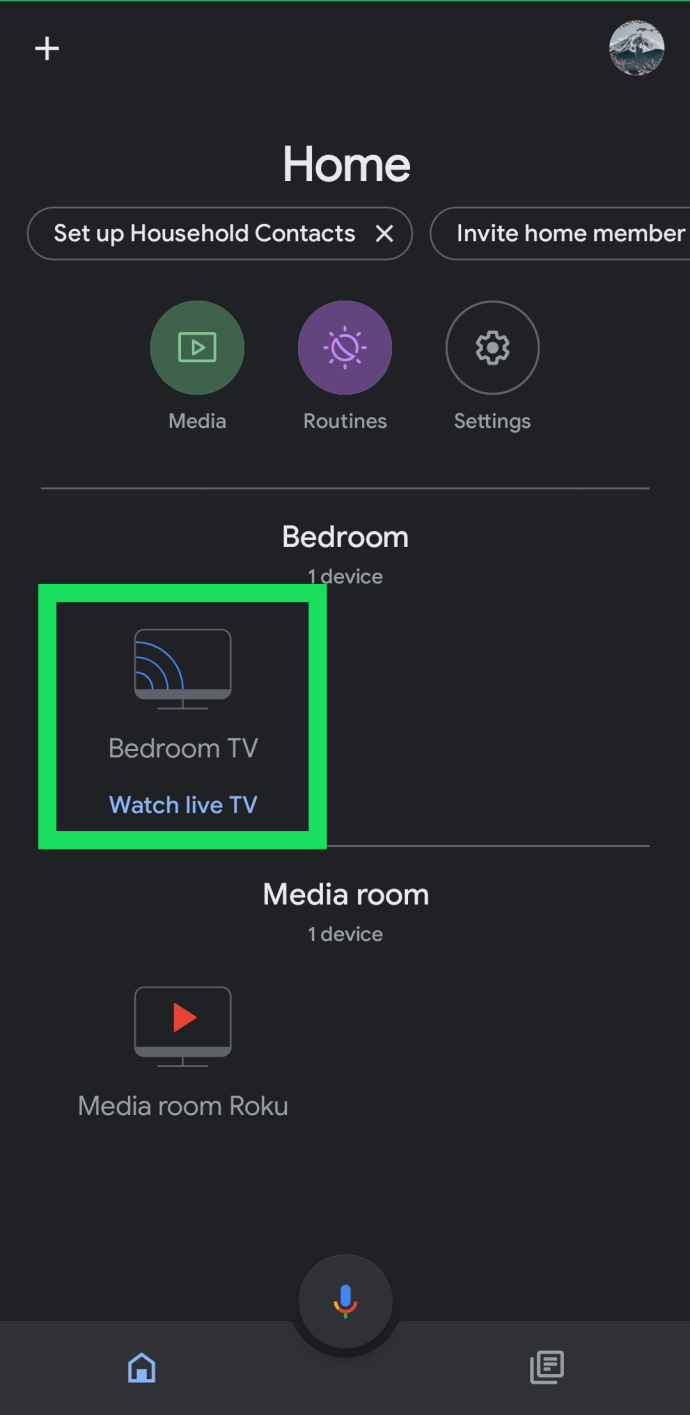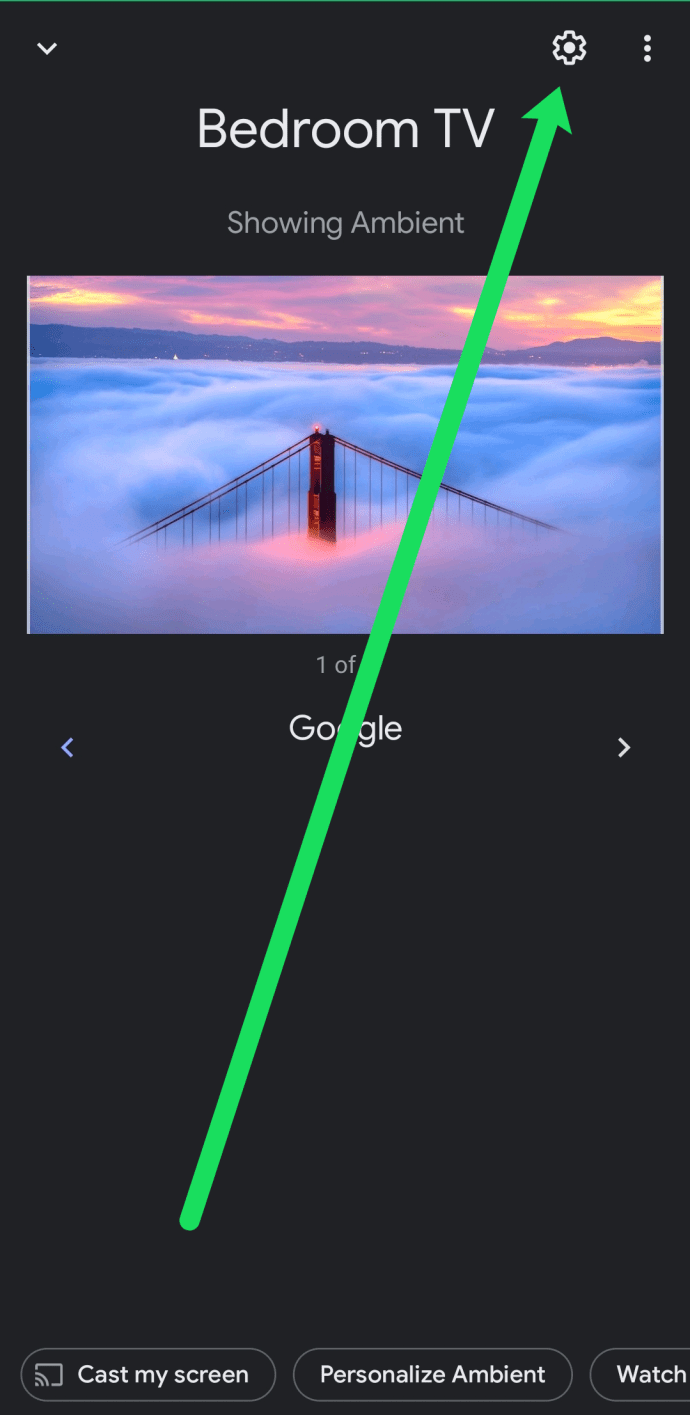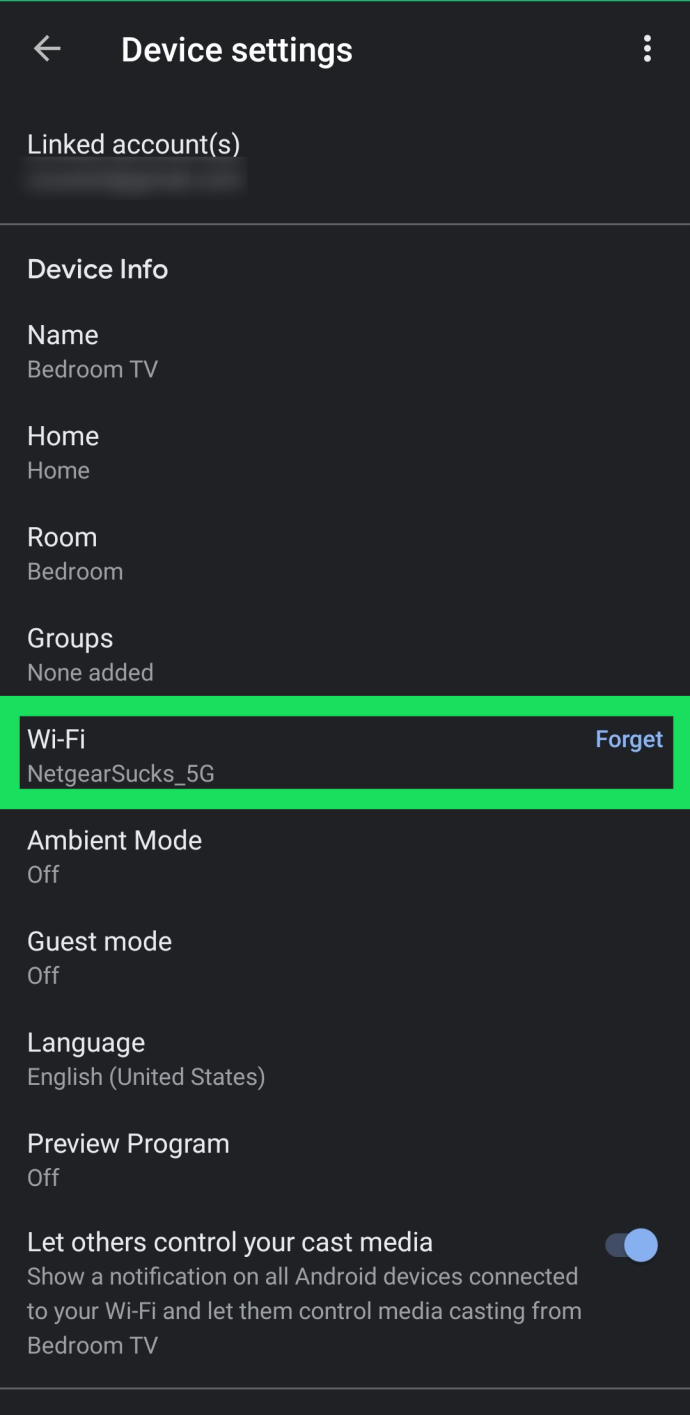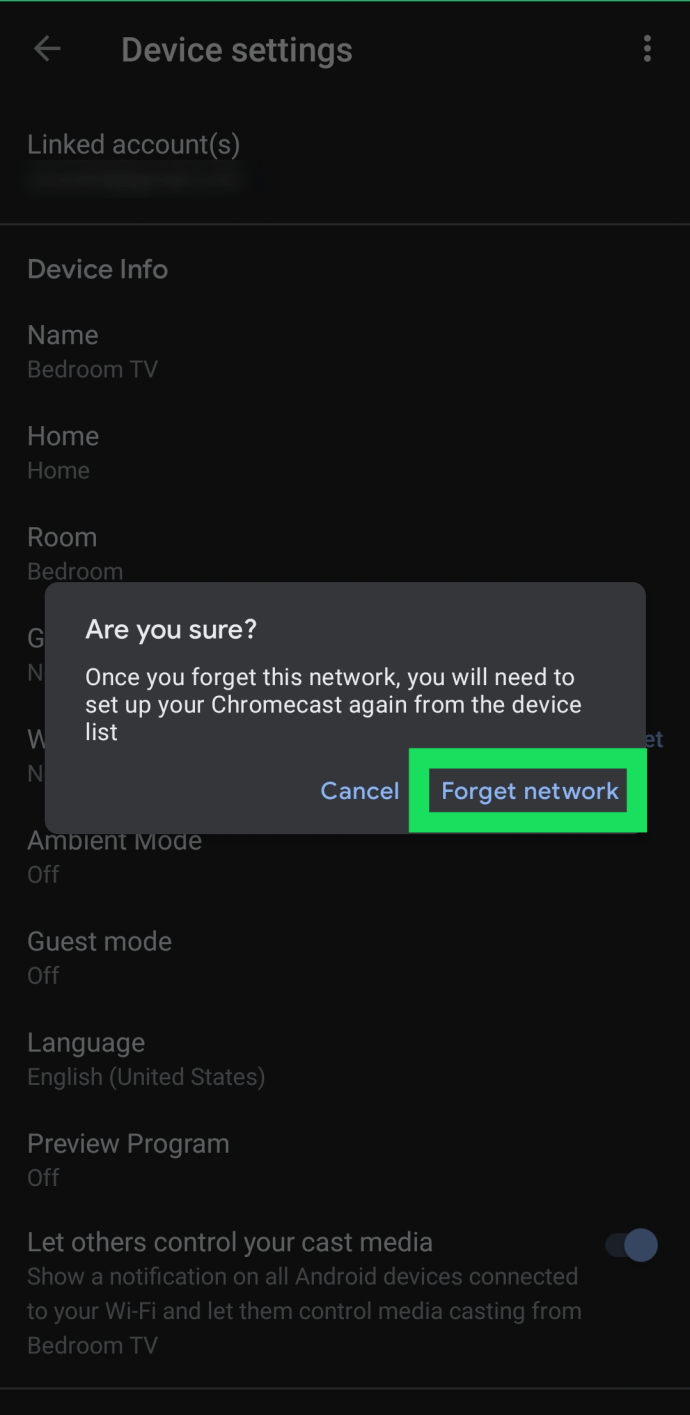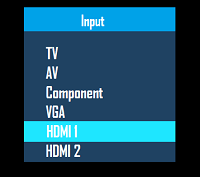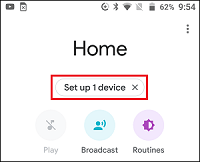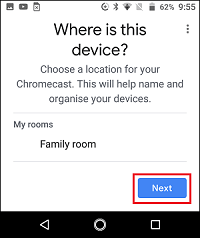மொபைல் போன்கள் மற்றும் டேப்லெட்களிலிருந்து மீடியா கோப்புகளை உங்கள் டிவி அல்லது பிசிக்கு ஸ்ட்ரீம் செய்ய பல்வேறு வார்ப்பு சாதனங்கள் உங்களை அனுமதிக்கின்றன, ஆனால் கூகிள் குரோம் காஸ்ட் அவற்றில் மிகவும் சிறிய சாதனங்களில் ஒன்றாகும். நீங்கள் அதை எல்லா இடங்களிலும் எடுத்துச் செல்லலாம், ஆனால் ஒரு சிறிய பிடிப்பு உள்ளது இது ஒரு நேரத்தில் ஒரு வைஃபை நெட்வொர்க்கை மட்டுமே நினைவில் கொள்ள முடியும் .
உங்கள் Chromecast ஐ உங்களுடன் எடுத்துச் சென்றால் அல்லது வீட்டிற்குள் ஒன்றுக்கு மேற்பட்ட Wi-Fi மூலங்கள் இருந்தால், நீங்கள் தொடர்ந்து அதன் Wi-Fi ஐ மாற்ற வேண்டும். மாற்றத்திற்கான காரணத்தைப் பொறுத்து, செயல்முறை நேரடியானதாகவோ அல்லது சற்று தந்திரமாகவோ இருக்கலாம்.
வைஃபை நெட்வொர்க்குகளை மாற்ற இரண்டு முதன்மை காரணங்கள்
உங்கள் Chromecast சாதனத்தில் உங்கள் Wi-Fi நெட்வொர்க்கை மாற்றுவதில் உங்களுக்கு சிரமம் இருக்க வேண்டுமா என்பது குறித்து உங்களுக்குத் தெரியாவிட்டால், இது அவசியமாக இருப்பதற்கு சில பொதுவான காரணங்கள் உள்ளன.
காரணம் 1: பிணைய மாற்றங்கள்
வழக்கமாக, Chromecast ஐ புதிய வைஃபை இணைப்பிற்கு மாற்றுவதற்கான காரணம், நெட்வொர்க்குகளுக்கு இடையில் ஒரு எளிய சுவிட்ச் ஆகும், அதாவது பிராட்பேண்டிலிருந்து மொபைல் ஹாட்ஸ்பாட்டிற்குச் செல்வது அல்லது பயணம் செய்யும் போது. படிகள் ஒரு கேக் துண்டு, உங்கள் மொபைல் சாதனம் ஸ்ட்ரீமிங் ஒன்றிற்கு அருகில் இருப்பதை உறுதி செய்ய வேண்டும்.
காரணம் 2: நெட்வொர்க் நீண்ட நேரம் செயலில் இல்லை
உங்கள் Chromecast ஐ இணைத்த வைஃபை நெட்வொர்க் இனி செயலில் இல்லை என்றால், விஷயங்கள் கொஞ்சம் தந்திரமானவை. உங்கள் திசைவியை மாற்றும்போது அது நடக்கும். இனி இல்லாத பிணையத்திற்காக உங்கள் Chromecast ஐ அமைத்துள்ளீர்கள், எனவே உங்கள் மொபைல் சாதனத்தில் உள்ள உங்கள் Google முகப்பு பயன்பாட்டை அங்கீகரிக்க முடியாது.
இருவருக்கும் ஒரு தீர்வு உள்ளது, மேலும் இந்த கட்டுரை உங்களை எழுப்பி மீண்டும் இயக்க ஒரு படிப்படியான வழிகாட்டியை வழங்குகிறது.

எளிய Chromecast பிணைய சுவிட்சைச் செய்யவும்
உங்கள் இருக்கும் நெட்வொர்க் செயலில் இருந்தால், நீங்கள் Chromecast ஐ ஒன்றிலிருந்து மற்றொன்றுக்கு மாற்றுகிறீர்கள். நீங்கள் இணைப்பு சிக்கல்களைக் கொண்டிருக்கும்போது இதுவும் தீர்வாகும்.
துரதிர்ஷ்டவசமாக, நெட்வொர்க்குகள் மாறுவது ஒருவர் நினைப்பது போல் எளிதானது அல்ல. உங்கள் தற்போதைய பிணையத்தை நீங்கள் மறந்துவிட வேண்டும் (அந்த நெட்வொர்க்குடன் இணைக்கப்பட்டிருக்கும் போது) அதை மீண்டும் அமைக்கவும்.
- உங்கள் Chromecast சாதனத்துடன் இணைக்கப்பட்டுள்ள தொலைக்காட்சியை இயக்கி, உங்கள் ஸ்மார்ட்போன் (அல்லது டேப்லெட்) இணையத்துடன் இணைக்கப்பட்டுள்ளதா என்பதை உறுதிப்படுத்தவும்.
- உங்கள் ஸ்மார்ட்போன் அல்லது டேப்லெட்டில் முகப்பு பயன்பாட்டைத் திறக்கவும்.
- உங்கள் Chromecast சாதனத்தில் தட்டவும்.
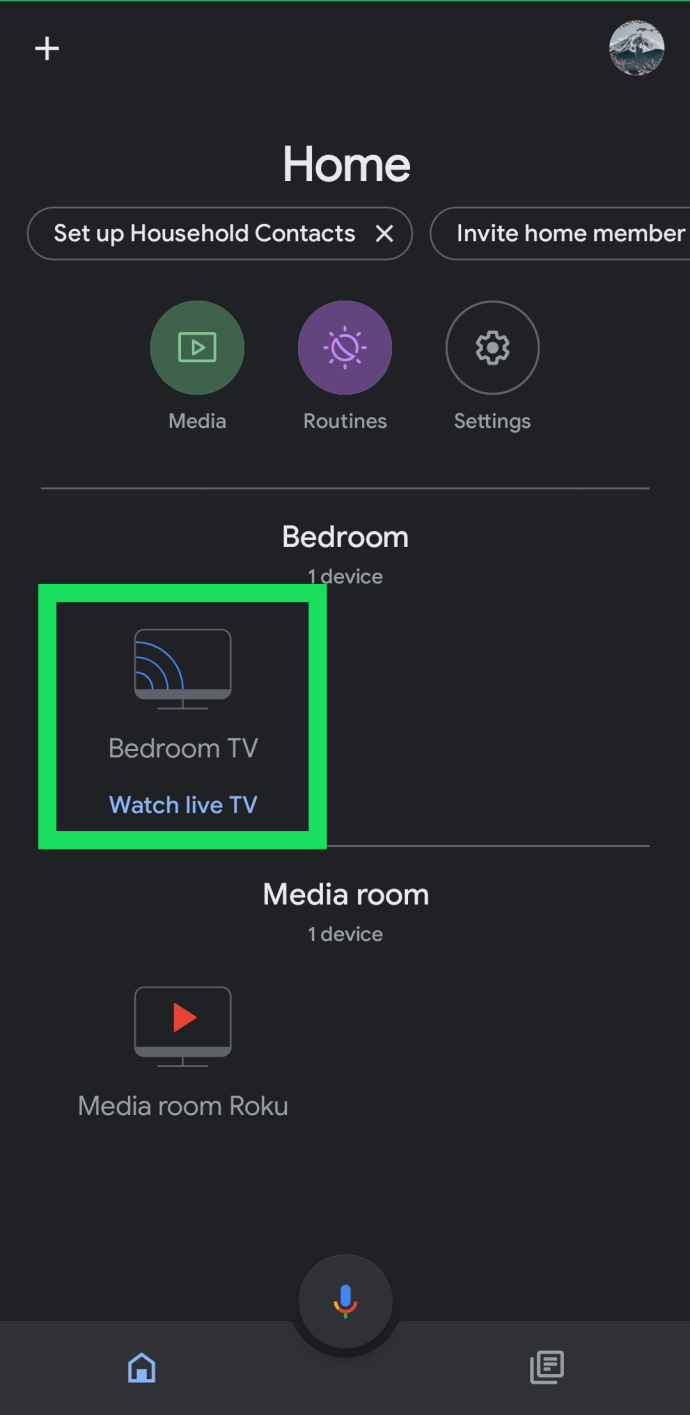
- மேல் வலது மூலையில் உள்ள அமைப்புகள் கோக்கில் தட்டவும்.
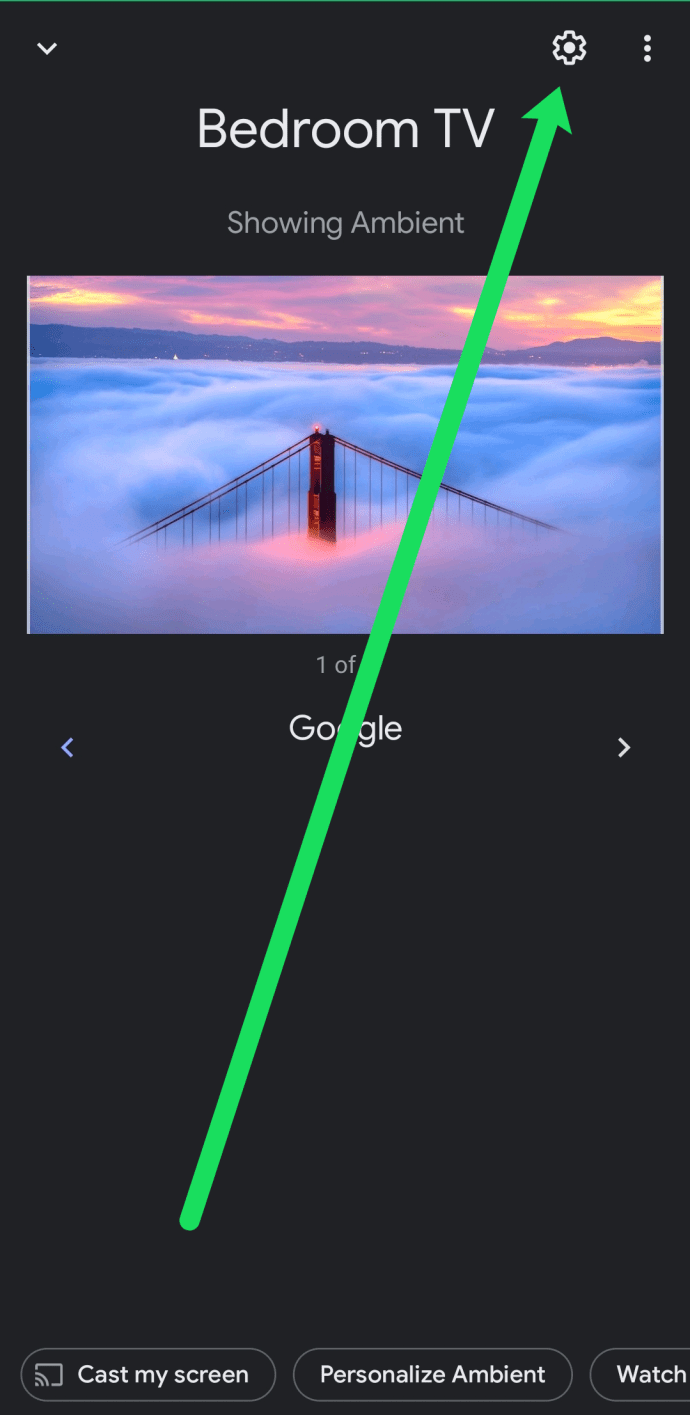
- ‘வைஃபை’ தட்டவும்.
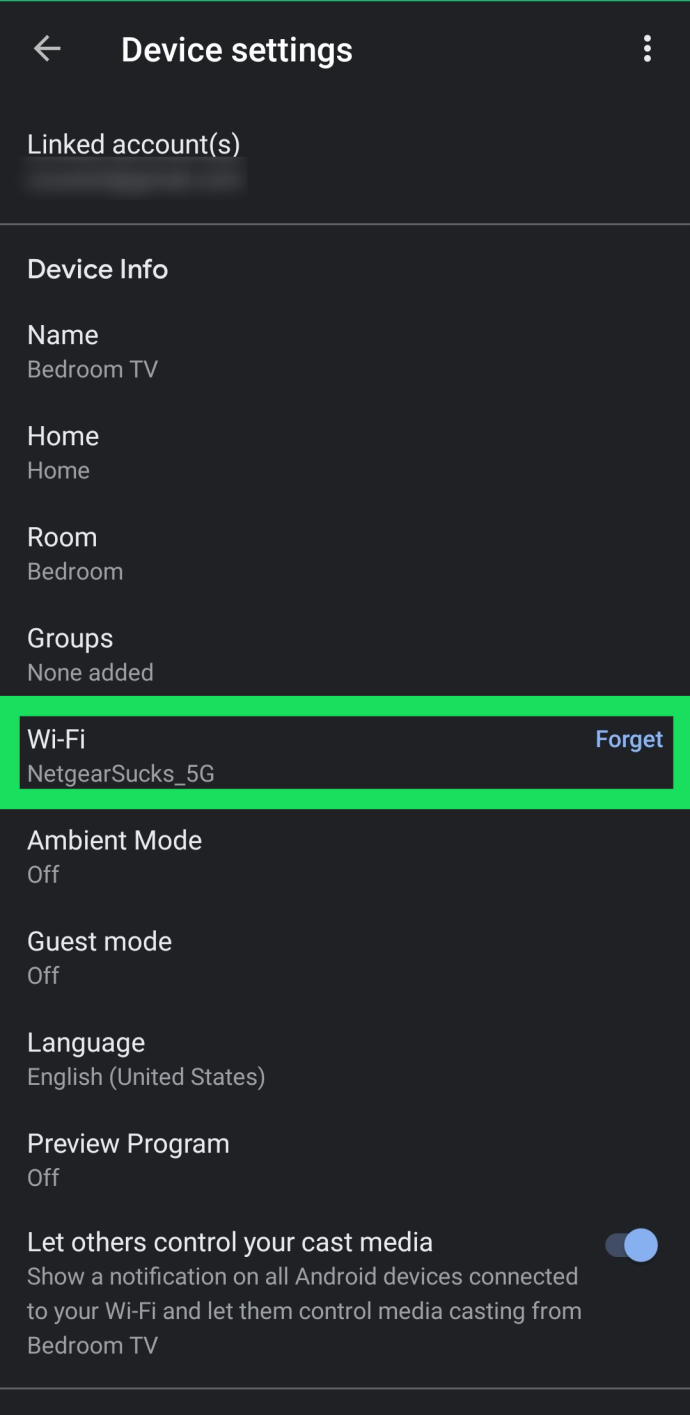
- தற்போதைய பிணையத்தை நீங்கள் மறக்க விரும்புகிறீர்கள் என்பதை உறுதிப்படுத்த தட்டவும்.
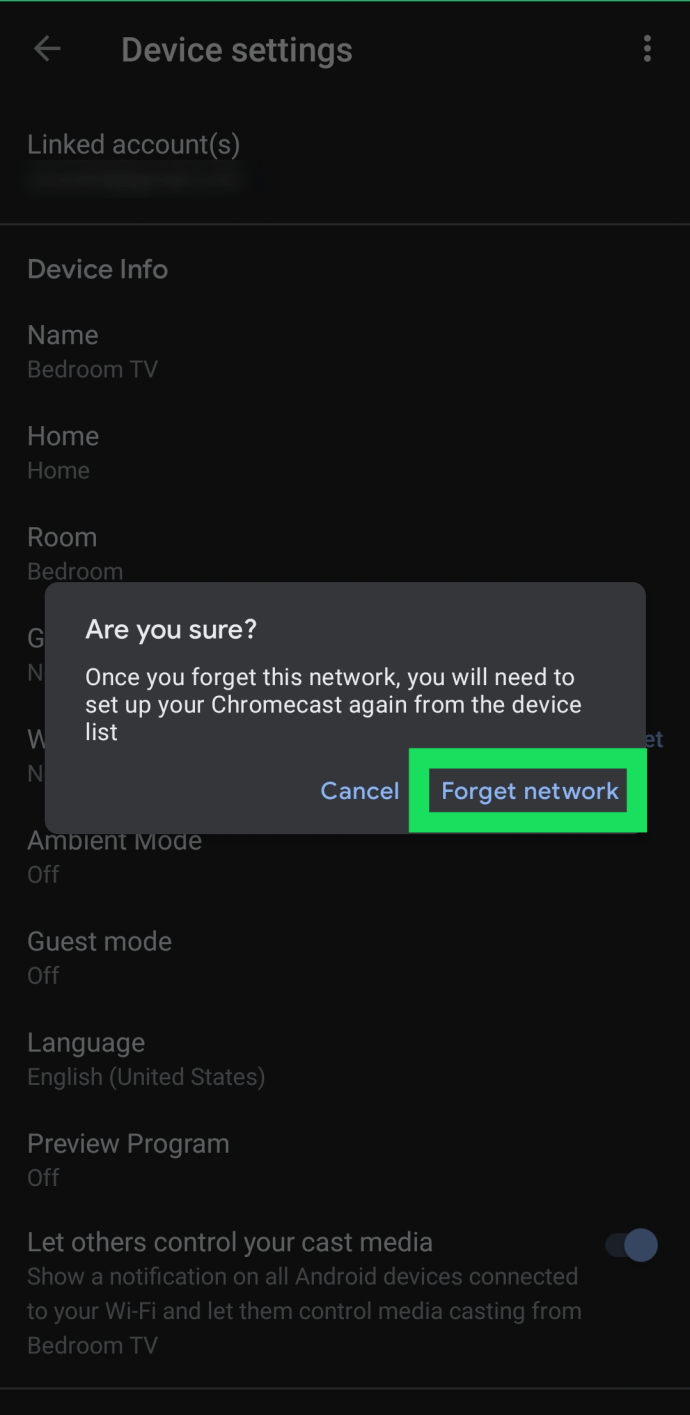
இந்த வழிமுறைகளைப் பின்பற்றியதும், உங்கள் Chromecast சாதனத்தை மீண்டும் இணையத்துடன் இணைக்க வேண்டும். அந்த படிகளை மேலும் கீழே கோடிட்டுக் காட்டியுள்ளோம். Chromecast இல் உள்ள Wi-Fi நெட்வொர்க் உங்கள் தொலைபேசியில் உள்ளவற்றுடன் பொருந்த வேண்டும் என்பதை நினைவில் கொள்ளுங்கள். நீங்கள் பிழை செய்தியைப் பெற்றால், இது சிக்கலாக இருக்கலாம்.
குறிப்பு முகப்பு பயன்பாட்டின் அமைப்புகளில் வைஃபை விருப்பம் தோன்றாவிட்டால், உங்கள் Chromecast சாதனத்தின் அதே Wi-Fi நெட்வொர்க்குடன் நீங்கள் இணைக்கப்படவில்லை, அல்லது டிவி இல்லை. அந்த நெட்வொர்க்கிற்கு உங்களுக்கு அணுகல் இல்லையென்றால், உங்கள் பிணையத்தை மாற்ற அடுத்த படிகளைப் பயன்படுத்தவும்.
உங்கள் கையெழுத்தை எழுத்துருவாக மாற்றுவது எப்படி
புதிய மோடம் அல்லது திசைவிக்கு Chromecast ஐ அமைக்கவும்
உங்கள் நெட்வொர்க்கை மாற்றியிருந்தால், உங்கள் Android தொலைபேசி அல்லது ஐபோன் உங்கள் Chromecast உடன் இணைக்கப்படாது.
இதுபோன்றால், Chromecast ஐ கைமுறையாக மீட்டமைப்பதே உங்கள் சிறந்த பந்தயம். இது பழைய வைஃபை நெட்வொர்க்கை அழித்து புதியதைப் பயன்படுத்த அனுமதிக்கும்.
Chromecast இல் மைக்ரோ-யூ.எஸ்.பி போர்ட்டுக்கு அடுத்த பொத்தான் மீட்டமை பொத்தானாகும். அதை அழுத்தி 15 விநாடிகள் கீழே வைத்திருங்கள்.

நீங்கள் பொத்தானைக் கீழே வைத்திருக்கும்போது, சாதனத்தின் ஒளி ஒளிரும், எனவே ஒளி ஒளிரும் போது அதை எரிய வைக்கும் போது அதை விடுவிக்கவும்.
இப்போது, உங்கள் Chromecast மீண்டும் துவக்கப்பட்டு இயல்புநிலை தொழிற்சாலை அமைப்புகளுக்கு மீட்டமைக்கப்படும். சாதனம் பழைய வைஃபை நெட்வொர்க்கையும், எல்லா தற்போதைய அமைப்புகளையும் அழிக்கிறது. எனவே, அமைப்பு மீண்டும் தொடங்குகிறது. புதிய வைஃபை நெட்வொர்க்குடன் Chromecast ஐ இணைக்கவும், நீங்கள் அனைவரும் தயாராகிவிட்டீர்கள்!
நீங்கள் படிகளை மறந்துவிட்டால் அல்லது வேறு யாராவது செய்திருந்தால், கீழே உள்ள வழிகாட்டியைப் பின்பற்றவும்.
மீட்டமைக்கப்பட்ட பிறகு Android அல்லது iPhone இல் Chromecast ஐ அமைக்கவும்
Chromecast ஐ அமைப்பது ஐபோன்கள் மற்றும் Android தொலைபேசிகளுக்கு ஒரே மாதிரியானது, இது மிகவும் நேரடியான செயல்.
- உங்கள் டிவியின் HDMI போர்ட்டில் Chromecast சாதனத்தை செருகவும். ரிமோட்டை எடுத்து உங்கள் Chromecast க்கு நீங்கள் பயன்படுத்திய உள்ளீட்டை அமைக்கவும்.
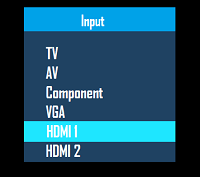
- உங்கள் மொபைல் சாதனத்தில் Google முகப்பு பயன்பாடு ஏற்கனவே நிறுவப்பட்டிருப்பதால், தட்டவும் 1 சாதனத்தை அமைக்கவும் முகப்புத் திரையில் விருப்பம். உங்கள் சாதனத்திற்கு ஒரு வீட்டைத் தேர்ந்தெடுத்து அழுத்தவும் அடுத்தது.
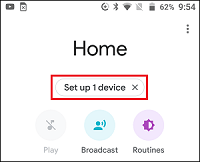
- பயன்பாடு அருகிலுள்ள வயர்லெஸ் சாதனங்களைத் தேடுகிறது. இது உங்கள் Chromecast ஐக் கண்டறிந்த பிறகு, தட்டவும் ஆம் செல்ல. உங்கள் தொலைபேசியிலும், டிவி திரையிலும் ஒரு குறியீட்டைக் காண்பீர்கள். தட்டவும் ஆம் மீண்டும் நீங்கள் அதை பார்க்க முடியும் என்பதை உறுதிப்படுத்த, பின்னர் கேட்கும் கட்டளைகளைப் பின்பற்றவும்.

- உங்கள் Chromecast க்கு இருப்பிடத்தைத் தேர்வுசெய்க. தட்டவும் அடுத்தது புதிய நெட்வொர்க்குடன் இணைக்கும்படி கேட்கும்.
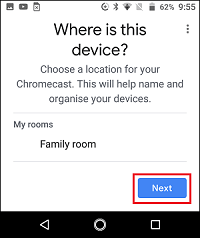
தோல்வியுற்ற Chromecast இணைப்பிற்கு சாத்தியமான தீர்வுகள்
அமைவு செயல்பாட்டின் போது நீங்கள் சில சிக்கல்களை எதிர்கொண்டால், உங்கள் Android அல்லது iPhone இல் நீங்கள் சரிபார்க்க வேண்டிய சில விஷயங்கள் உள்ளன.
தீர்வு 1: இரண்டு சாதனங்களும் ஒரே நெட்வொர்க்கில் இருப்பதை உறுதிசெய்க
முதலில், Chromecast மற்றும் உங்கள் மொபைல் சாதனம் இரண்டும் ஒரே Wi-Fi நெட்வொர்க்கில் இருப்பதை உறுதி செய்ய வேண்டும். இதைச் செய்ய, செல்லவும் அமைப்புகள் தேர்வு செய்யவும் வைஃபை.
உங்களிடம் பல நெட்வொர்க்குகள் கிடைக்கக்கூடும் என்பதை நினைவில் கொள்ளுங்கள். 2.4GHz முதல் 5GHz வரை நீங்கள் ஒரே அதிர்வெண்ணுடன் இணைக்கப்பட்டுள்ளீர்கள் என்பதை உறுதிப்படுத்திக் கொள்ளுங்கள்.
தீர்வு 2: புளூடூத் இயக்கத்தில் இருப்பதை உறுதிசெய்க
உங்கள் புளூடூத் விருப்பத்தையும் இயக்க வேண்டும். இதைச் சரிபார்க்க, செல்லவும் அமைப்புகள் தேர்வு செய்யவும் புளூடூத்.
தீர்வு 3: பிணையத்துடன் மீண்டும் இணைக்கவும்
உங்கள் ஸ்மார்ட்போன் மற்றும் Chromecast ஆகியவை ஒரே வைஃபை நெட்வொர்க்கில் உள்ளன என்பதையும் புளூடூத் இயக்கத்தில் இருப்பதையும் உறுதிசெய்த பிறகு, பார்வையிடவும் அமைப்புகள் மீண்டும், தேர்வு செய்யவும் வைஃபை, அதனுடன் இணைக்க Chromecast இன் திறந்த வைஃபை நெட்வொர்க்கைத் தட்டவும். அதை கவனியுங்கள் உங்கள் Wi-Fi திசைவியை நீங்கள் இங்கு தேர்ந்தெடுக்கவில்லை .

ஒட்டுமொத்தமாக, Chromecast Wi-Fi அமைவு செயல்முறை நீங்கள் நெட்வொர்க்குகளை மாற்றுகிறீர்களா அல்லது உங்கள் திசைவி அல்லது மோடமை மாற்றியிருக்கிறீர்களா என்பதைப் பொறுத்தது. முதல் வழக்கில், படிகள் மிகவும் எளிமையானவை. இரண்டாவது காட்சிக்கு நீங்கள் Chromecast ஐ மீட்டமைக்க வேண்டும் மற்றும் மீண்டும் அமைவு செயல்முறைக்கு செல்ல வேண்டும்.
அடிக்கடி கேட்கப்படும் கேள்விகள்
Chromecast உடன் நடிப்பது எளிமையாகவும் நேராகவும் இருக்க வேண்டும், ஆனால் கற்றுக்கொள்ள இன்னும் நிறைய இருக்கிறது. அதனால்தான் உங்கள் பல கேள்விகளுக்கு பதிலளிக்க இந்த பகுதியை நாங்கள் சேர்த்துள்ளோம்.
வைஃபை இல்லாமல் Chromecast ஐப் பயன்படுத்தலாமா?
பிரத்யேக வைஃபை இணைப்பு இல்லாமல் உங்கள் Chromecast ஐப் பயன்படுத்தும்போது, உங்களுக்கு இன்னும் இணைய இணைப்பு தேவைப்படும். அந்த இணைப்பு மொபைல் ஹாட்ஸ்பாட்டில் இருந்து வந்தாலும் அல்லது ஈதர்நெட் (அடாப்டருடன்) வந்தாலும் உங்கள் Chromecast ஐ இணையத்துடன் இணைக்க நீங்கள் சில வழிகளைக் கண்டுபிடிக்க வேண்டும்.
அதிர்ஷ்டவசமாக, உங்களுடைய எல்லா விருப்பங்களையும் காண்பிக்கும் ஒரு கட்டுரை எங்களிடம் உள்ளது.